Hogyan lehet csatlakozni a Samsung Galaxy Tab 2 tablet az interneten lépésről lépésre
Hozzátéve, hogy a vonal új és új tablet készülék, a Samsung koreai cég már követi a fordítás minősége és összetétele alkatrészeket. Tehát itt van egy módja valószínűséggel jelennek meg ismerős minden eszköz - Galaxy Tab 2 Kezdetben megbeszéljük a design és a műszaki jellemzők, és végül emelkedik a témában, hogyan kell csatlakoztatni a tabletta Samsung Galaxy Tab 2 az interneten.
parametrikus jellemzők
Kiegészíti, via adapterek segítségével lehet csatlakoztatni a külső eszközöket.
A külső forma és a szerelvény
Ez a modell egy szürke test színe a fekete képernyő keret az előlapon.

Már ismerős ezüst paszta a kerület, két szimmetrikus hangszóró alá rejtett háló, és a tetején a kiegészítő kamera és fényérzékelő, mint említettük - a kijelző egy speciális üveg, hogy megvédje a karcolásoktól.

Rátérve a készülék hátoldalán, kiderül, a szem a fő kamra, egy másik jelkép, és más védett információkat.
A gombok és a nyílások
A töltéshez és külső eszközök csatlakoztatásával egy saját fejlesztésű port a Samsung, amelynek alján található, közvetlenül a mikrofon kommunikálni.
Kezelni a mennyiség és a be / ki devaysa használja a felső testrész. Ez is egy nyílás egy külső kártya foglalat SIM kártya, és az univerzális audio jack.
A készülék által gyűjtött nem túl jó minőségű - megmutatja csak néhány hónap után a működés, akkor is, ha nem esik, vagy üsse.

A fenti képen jelölt helyén gyakran eltér a műanyag. Különösen közel az akkumulátor csatlakozóját alatt a felirat Samsung indul ezüst előlap miatt állandó be- és kikapcsolása a töltőt.
Options érintőképernyős modult
További hátránya, ez a készülék nem csak, hanem az egész sort - ez egy gyenge berendezés, amely a következőket tartalmazza:
- ellátás
- Adapter for PC
- Akkumulátortöltő egy kivehető dugó
- dokumentáció

Csatlakozás különböző hálózatok
Ezután érintse meg a témában a tabletta csatlakozni a különböző hálózatok, mint például:
- vezeték nélküli pont
- mobilkapcsolathoz
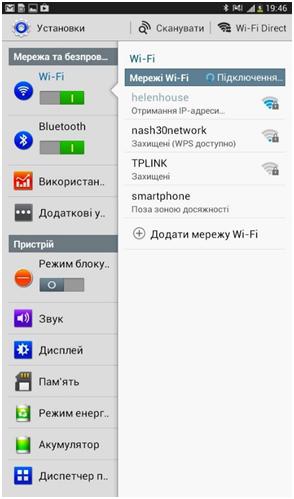
Előttünk a megújult kezelőfelület a rendszer 4.2-es verzióra. Azt viszont, hogy a Wi-Fi menüpontot - és a vezeték nélküli kapcsolat. Fordítás kapcsolóját egy működő állam, és válasszon ki egy pontot a listából az ablak jobb oldalán. Ha szükséges, írja be a jelszót, és használja a forrásokat az interneten.
Konfigurálása 3G modul
Mielőtt a pont - a speciális beállításokat, helyezze be a SIM-kártyát a nyílásba a felső szélét.
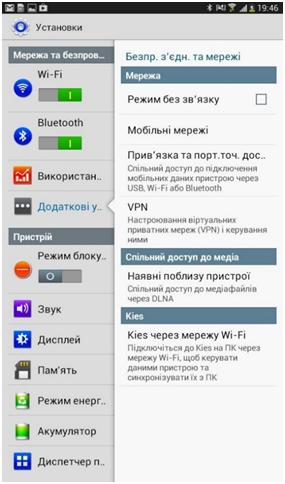
A menüpont Speciális beállítások
A jobb oldalon válassza ki, és mozgassa - mobil hálózaton.
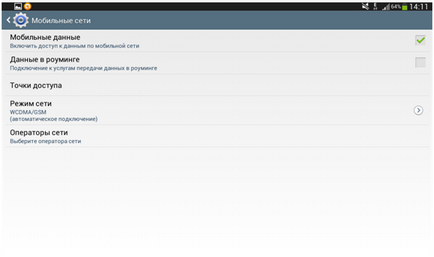
Az átmenet az adathálózathoz
Először is, mi tesz egy pipa, mint hogy az adatok továbbítása hálózaton keresztül - automatikusan követik a hozzáférési pontokat. Egy nyitott ablak, hozzon létre egy új kapcsolatot hívja a kiegészítő táblán.
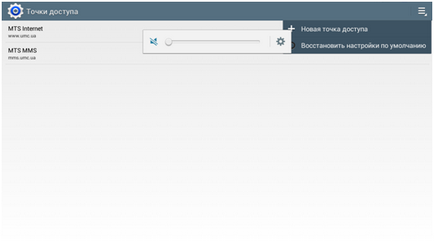
További 3G beállítások panel
Miután létrehozott egy új pontot, egy szabványos sablon minden csatlakozási pontot fog megjelenni.
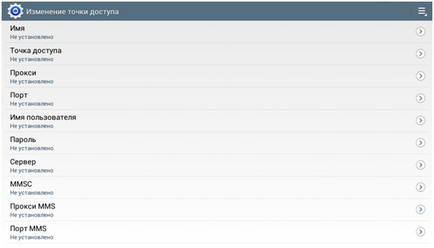
Minden mezőt ki kell tölteni szabályokkal összhangban a mobilszolgáltató. Információ sem veszi az üzemeltető webhelyen, vagy online, vagy a készülék üzeneteket küldeni a megfelelő számot, és is kap automatikus beállításokat.
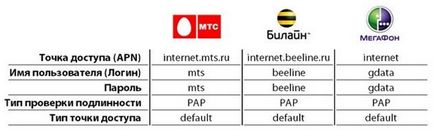
Az adatok a 3G beállítások
Egyszerűsítése érdekében használja a célzást a fenti, és töltse ki a mezőket, a beadás után tartani, és biztos, hogy indítsa újra a modult munkát.
Telepítése Új operációs rendszer
Annak ellenére, hogy a készülék megkapta a frissített változata az operációs rendszer beavatkozása nélkül a belső osztoztunk a részleteket leírni, hogyan kell elvégezni a firmware frissítést manuálisan.
És így kell először letölteni ezeket az alkalmazásokat:
- Odin programot
- Samsung USB meghajtók - az illesztőprogramok
- A firmware képet a hivatal helyén, vagy harmadik féltől származó források
Ezután töltse fel a tabletta, készítsen biztonsági másolatot az összes információ törléséhez Kies programot, ha rendelkezésre áll.
Ügyeljen arra, hogy a vezető a Tablet PC és telepítse Odin programot.
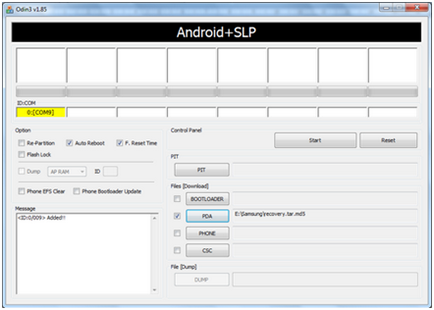
A program a firmware
Most a program futtatásához (nincs lemez), és válassza ki a firmware image, amelyet korábban letöltött. Meg kell választani egy gomb - PDA. Vegyük az érzékelő készülék be- és kikapcsolása, majd nyomja meg a bekapcsológombot és a hang le gombokkal, majd nyomja meg a figyelmeztetést, hogy növelje a hangerőt, és hogyan lehet csatlakozni a számítógéphez.
Ha mindent jól csinált - egyik port a festék alatt a sárga, a fent látható, kattintson a Start, és várja a végén a telepítési folyamat; A felirat felett a port - pass közölte, hogy az eljárás befejeződött, és akkor kapcsolja ki a számítógépet tablettázó.
Ellenkező esetben, ha a port piros, újra kell telepíteni a járművezetők és ismételje meg a fent meghatározott.
telepítés Root
Ahogy az esetben a firmware-frissítéseket, valamint abban az esetben, megszerzése Root használja egy program. Is telepíteni a driver, ha nincs telepítve. Csak most, a letöltött kép link dobálják a gyökér a memória a készüléken:
És erre a linkre, letöltő megrepedt rekoveri amely megállapítja keresztül Odin:
Miután kiválasztotta a képet, kapcsolja ki a készüléket, és rögzíteni a POWER és a hang után a figyelmeztető sajtó mínusz a mennyiség és szinkronizálja a számítógép, miután a sajtó az elején. Amint volt egy felirat - letiltja, és élesen kattintva POWER teljes leállítását.
Most nyomja a hangot, és a POWER, adja meg a rekoveri és erősítse meg a hang csökkentésére. A hangerő-szabályozó gombok, mozoghat a menüben, és válassza - Install zip sdcard, az ablakban keres dobni korábbi imázsjogok, és válassza ki előre. Továbbá az anyatej - reboot system now és újraindítja az eszközt.
Várjuk a teljes letöltése és telepítése devaysa SuperSU programot (letölthető az online áruház), és próbálja az előnyöket superprav felhasználó.